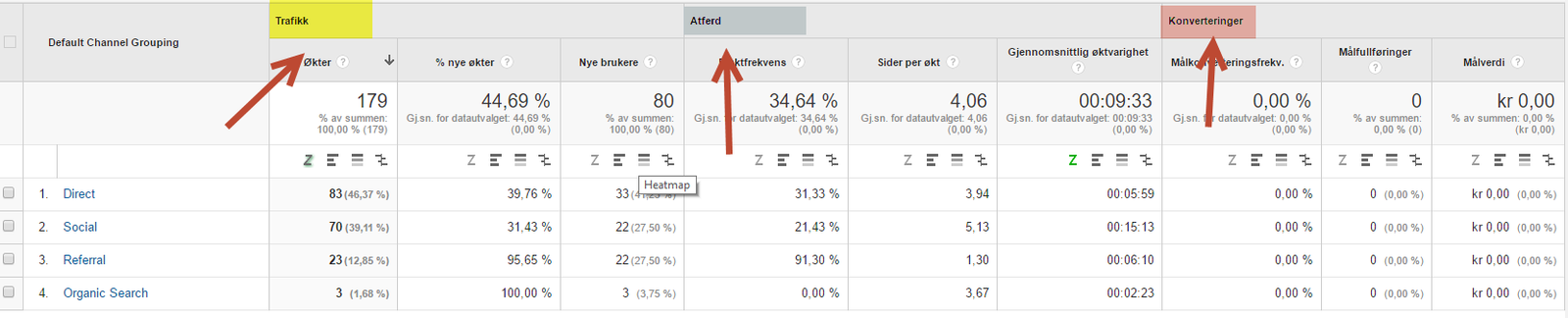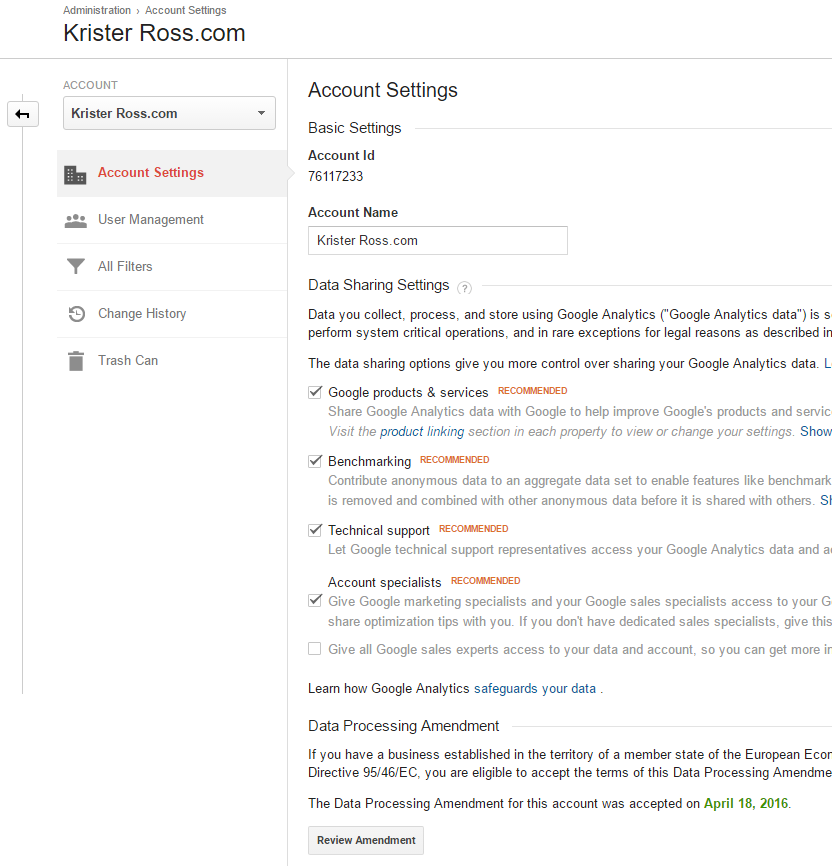En av de mest etterspurte emnene jeg får på epost, tlf, over skuldra, mirc, hangout, msn, skype og foredrag, er hvordan man kan sette opp Google Analytics på best mulig måte.
Derfor skriver jeg nå et lite innlegg om en enkel fremgangsmåte du kan følge når du setter opp en Google Analytics konto for din nettside. Dette er ingen fasit, men kan gi deg noen tanker om hva du bør tenke på når du skal sette opp Google Analytics for ditt nettsted.
Når det er sagt, så er det ikke alltid like rett fram for å sette opp en Google Analytics konto. Det er flere ting du bør ta med i beregningen, og flere ting du bør tenke gjennom i forkant.
- Målsetninger
- Trakter og prosesser
- POI (Pages of Interest)
- Google Analytics ABC
- Konfigurasjon
- Feilsider
Målsetninger
Målsetninger og mål er viktig for alle nettsteder, og det er like viktig når du skal sette opp målingen for ditt nettsted. Her er det viktig å tenke gjennom hva det er som gir verdi rett i “kassa” og hva som gir verdi i form av supplerende aktiviteter. Disse to konverteringene kaller vi for makro- og mikrokonverteringer
Makrokonvertering
Makrokonvertering er det som kjennetegnes ved direkte verdi i form av bestilling, booking eller kjøp. Dette er konvertering som har en reell verdi for deg som nettstedseier.
Mikrokonvertering
Mikrokonvertering er det som kan enten føre til reelle verdier, eller føre til makrokonverteringer, eller det kan også være viktige og verdifulle hendelser i form av skjemautfyllelse, nedlasting av dokumenter osv.
Brukeroppgaver
Ofte benyttes brukeroppgaver som ønskede handlinger og atferdsmønstre på en nettside, tilsvarende en konvertering. Det kan derfor også være lurt å tenke igjennom hvilke brukeroppgaver brukerne skal gjøre på ditt nettsted.
Trakter og Prosesser
I tillegg til konvertering i form av makro eller mikro, kan det hende du har trakter og ønskede prosesser du vil at brukerne skal igjennom. Det kan være enten en form for “wizard” eller det kan være bestillingsskjema som har flere steg. Kanskje til og med har du en kjøpstrakt ved salg av varer.
Her er det viktig å identifisere hvilke trakter og prosesser du har, ettersom dette også danner grunnlaget for hvordan du skal sette opp konfigurasjonen i Google Analytics, for ditt nettsted.
POI (Pages of Interest)
På ditt nettsted har du noen sider som er “mer verdt” enn andre sider. Og disse kaller vi for “Pages of Interest“. Disse sidene bør du holde litt ekstra øye med. Dette er sider som kanskje bør være gjenstand for gjentagende analyser, KPIer og monitorer. Her bør du holde oversikt over de forskjellige trendene som omhandler disse sidene, som for eksempel;
- Hvor ofte brukes POI sidene dine som landingssider. Er trenden oppadgående, eller ikke?
- Går gjennomsnittlig lesetid ned eller opp på disse sidene
- Går exitrate opp eller ned på disse sidene
- Er det høy eller lav bounce rate på disse sidene?
- Har sidene en PageValue, og er den økende eller nedadgående over tid i trend?
Som du ser, er det mye som kan sjekkes på disse sidene, og dette er sider du bør prioritere å se på når det kommer til analyse. Hold disse sidene under oversikt, og det kan lønne seg å sette opp Dashboard som omhandler mye av dette, for disse sidene.
Eksempel på POI sider:
- Søkesiden
- Forsiden
- Handlekurv
- Bestillingssider
- Kampanjesider
- Produktsider
- Kvitteringssider
- 404 siden *
Ønsker du vite hvordan du setter opp Dashboards? Les mer her
Google Analytics ABC
Når du jobber i Google Analytics, kan det være greit å være klar over et par ting når det kommer til rapporter og tankemåte.
Google Analytics introduserte ABC for en tid tilbake, som er en tankemetode for hvordan du jobber med Google Analytics og analyse generelt.
ABC står for:
- Acquisition (Trafikk)
- Behaviour (Atferd)
- Conversion (Konvertering)
Disse tre elementene, er også de tre nederste menypunktene i Google Analytics, og også de tre kolonnene som mange rapporter er satt opp av.
Hele ideen om ABC går på å se hele kundereisen. Fra når du når brukeren gjennom kanalene, til hva brukeren gjør på nettstedet, og hvilken verdi denne brukeren genererer.
Konfigurasjon
Konfigurasjonen av Google Analytics, er avhengig av flere ting. Det er flere ting man bør tenke på her, og jeg har her nevnt noen av dem.
E-handelsnettsted
Hvis du har et e-handelsnettsted så trenger du et eget ecommerce script for å kunne måle transaksjoner i Google Analytics. I tillegg er det egen innstilling for aktivering av ecommerce i Google Analytics. Les mer om oppsett av transaksjonssporing i Google Analytics her.
Internsøk på siden
Hvis du har internsøk (SiteSearch) på siden, så må denne manuelt settes opp. Du kan lese mer om det her.
404 feilsiden
404 feilsiden er en svært ofte glemt side, som det er viktig å ta med i beregningen. Den er særdeles viktig om du planlegger å gjøre om på nettstedet ditt, hvor du får nye URLer og struktur på nettstedet. Les mer om dette her.
Tidligere eventer/aktivitetssporing
Hvis du har satt opp eventsporing på nettsiden din fra før av, og du oppgraderer fra klassisk versjon Google Analytics, til for eksempel Universal Analytics eller Google Tag Manager, så må samtlige eventer gjøres om, eller settes opp spesifikt i Google Tag Manager.
Sporingsscript
Det er viktig å ha oppdatert sporingsscript på nettsiden. For tiden fungerer det å sette opp sporing via klassisk Google Analytics, Universal Analytics eller Google Tag Manager. Sjekk hvilken versjon du har, og om du trenger å oppgradere sporingsscriptet.
Kontostruktur
For å starte med kontostrukturen generelt, så er hele kontoen delt inn i tre deler. Mesteparten av konfigurasjonen gjøres i Område (Property) og i Visning (Views/Profiles).
- Kontoeierskap (Account)
- Det er her eierskapet til hele kontoen konfigureres.
- Område (Property)
- Det er her dataen samles inn.
- Visning (View /tidligere profile)
- Det er dataen blir presentert i forskjellige visniner (profiler). Kalles også et datautvalg, ettersom det er et bedre navn på dette. Et utvalg av den dataen som samles inn.
 Kontoeierskap
Kontoeierskap
På kontoeierskapet, er det riktignok ikke veldig mye å konfigurere. Jeg pleier å ha følgende innstillinger der:
Område (Property)
Områdeinnstillinger er det litt mer å gjøre.
Datainnstillinger
Ettersom jeg kjører remarketing og display, så må jeg ha disse delene aktivert, for at det skal kunne gå.
Referral Exclusion List
Denne listen skal kun inneholde de domenene (vertsnavnene) som du samler inn data fra. Dette er for å ekskludere dem fra selve henviserrapporten (Referrals). Dette må ikke sammenlignes med å blokkere ut data fra andre enn de som står på listen, eller motsatt, for det er dette ikke ment til å være. Det skal heller ikke settes inn domenene til spam som kommer inn som henvisere (Referrals). Dette må gjøres helt separat i eget filter, utenfor denne listen.
Eksempel på domener som brukes her:
- krister-ross.com (eget domene)
- betalingsterminaler (gateway.pay.com)
Adwords Linking
Hvis du benytter Adwords, så kan denne linkes opp til din Google Analytics her.
Adsense linking
Hvis du benytter AdSense, så kan denne linkes opp til din Google Analytics her.
AdExchange Linking
Hvis du har en AdExchange property, så kan denne linkes opp her.
All Products
Her kan du se samtlige produkter du har linked Google Analytics opp til.
Visning (Profil/Datautvalg)
Kjært barn har mange navn, men jeg liker navnet datautvalg, ettersom dette forklarer i klartekst hva denne delen av kontoen går ut på. Her hentes det utvalg av data for å presenteres i forskjellige visninger og presentasjoner.
Profilstrategi
Når du setter opp et datautvalg, så skal denne være basert på en tanke om hva slags data du ønsker å ha rapportert. Her er noen anbefalinger i forhold til hvilke datautvalg du bør ha.
- Bruttoprofil
Denne skal ikke inneha noen filter overhodet som ekskluderer deler av trafikken. Den skal fungere som et arkiv, en backup i tilfelle du eskluderer deler av trafikken du trenger i et annet datautvalg. - Hovedprofil.
Det er denne du benytter hovedsaklig. Her er det satt opp standardoppsett for filter:- Lowercase URI
- Lowercase PageTitle
- Lowercase Hostname
- Lowercase Referral
- Lowercase Search Term
- Lowercase Campaign Source
- Lowercase Campaign Medium
- Lowercase Campaign Name
- Testprofil.
Dette skal være en kopi av hovedprofilen, og skal være gjenstand for testing, før du implementerer noen endringer inn i hovedprofilen. - Internprofil
Hvis du er en bedrift, lønner det seg å ekskludere IP adressen til ditt eget selskap fra hovedprofilen, og heller inkludere denne i en egen internprofil. Denne brukes lite, men kan fungere som et godt arkiv basert på kun trafikk fra deres eget selskap.
Andre datautvalg/visninger/profiler kan settes opp, for eksempel for organisk trafikk, desktop, mobil, tablet eller annet. Det du riktignok må huske på, er at hvert eneste datautvalg bør ha en dedikert eier. Blir det for mange datautvalg, kan jeg love deg at ting blir fort uoversiktlig.
View name
Her liker jeg å ha god oversikt over de forskjellige datautvalgene, så jeg nummererer og gir dem beskrivende navn. Eksempel: 1. Bruttoprofil – Krister Ross.com, 2. Hovedprofil – Krister Ross.com
Website URL
Hvis nettstedet ditt bruker https (SSL) så velg https i dette feltet. Her skal den riktige adressen til nettstedet stå. Vær obs på om nettstedet vises med eller uten www. Her bør du gå for en av delene, og ikke begge deler. Hvis du dermed har begge deler, anbefaler jeg deg at du setter opp en 301 redirect (serverbasert) fra den ene til den andre. Spiller liten rolle hvilken du går for, men det er viktig at du går for kun 1 av dem.
Time zone country or territory
Her velger du nærmeste for din virksomhet eller plassering. Jeg har “Norway”. Grunnen til at dette er viktig, er litt fordi Google Analytics kjører analyse av din data på natta, relatert til hvilken tidssone du er i. Samtidig at dataen som samles inn blir relatert til hvilket tidspunkt på døgnet den er samlet inn. Setter du USA her, så vil dataen din på egentlig dagtid, vises som tidlig morgen eller natt i dine rapporter.
Default page
La denne være tom.
Exclude URL Query parameters
Hvis du kjenner til hva denne brukes til, så er det bare å kjøre på. Her legger du inn de parameterne du ønsker å fjerne fra dataen. Eksempel på det kan være sessionid, som kommer til å ødelegge hver eneste URL som samles inn, hvis du ikke fjerner denne. Hvis du ikke vet hva denne brukes til, så lar du den være.
Hvis du ikke vet hva den brukes til, men ser at du har noe liknende sessionid i dine URLer, så ta kontakt med din konsulent, eller meg, for å få en fiks på det. Du vil ikke ha sessionid, i dine dataer overhodet.
Currency display as
Denne setter hvilken myntenhet som dine rapporter skal benytte.
Bot filtering
Denne setter jeg alltid på “ja” (huket av).
Site Search
Les her hvordan du setter opp internsøk (site search)
Og nå da..
Nå er du klar til å starte arbeidet med innsamling av data. Det vil si, konfigurasjonen er klargjort for standard innsamling av data, men det gjenstår allikevel en del for at du skal få mer verdi.
GOALS (Mål)
Enhver nettside bør ha satt opp mål. For å kunne generere noe verdi fra nettstedet, så er dette stedet å begynne for å begynne med dypere innsikt i hvordan dine brukere oppfører seg på nettstedet, og hvordan ditt nettsted presterer for å generere verdi.
For å sette opp GOAL, må du være i administrasjonsdelen (admin), inn på “view” og deretter “GOALS”. Her klikker du på “New Goal”.
Det finnes fire forskjellige typer GOALS:
- Destination
- Duration
- Pages/Screens per session
- Event
Goals per destination:
Her definerer du en URL som brukerne skal nå, for å genererer en konvertering. Dette kan for eksempel være en takkeside/kvitteringsside. /thanks.html eller /receipt.html som eksempel.
Deretter trykker du på “continue”. I GOAL details, legger du inn denne URLen som brukeren skal nå som destinasjon. Ikke legg inn hele URLen, men kun det vi kaller for URI, som er etter domenet. Eksempel /thanks.html
Under er det et felt som heter “Value”. Denne vil jeg anbefale at du bruker. Jeg anbefaler egentlig samtlige GOALS til å ha en eller annen form for verdi, ettersom dette vil være medvirkende til at du kan få beregninger som for eksempel Profit Index, med mer.
Det kan være vanskelig å sette en verdi her, så da kan vekting være aktuelt. Da lister du opp alle dine GOALS, og setter den høyeste vektingen på det viktigste målet. ‘
Eksempel:
- Innsendt kontaktskjema (kvitteringsside) – 3
- Nedlasting av dokument (event) – 2
- Antall sider per besøk – 1
Eller du kan for eksempel finne ut hvor mye verdi som genereres i penger ved leads gjennom kontaktskjemaet. Du tar da den totale verdien, del på antall kontakthenvendelser. Da får du en gjennomsnittlig verdi på hvor mye en kontakthenvendelse faktisk er verdt. Det kan også være en idè å sjekke denne gjennomsnittsverdien med jevne mellomrom, for å se om det er en trend oppad eller nedad, samt at verdien du har i GOALs er faktisk i henhold til realiteten.
Hvis du har en trakt, der brukeren gjennomgår flere sider eller steg, så kan det være lurt å huke av for “funnel”. Her skal du da ta traktens start, som kan være handlekurv, deretter legge inn steg 2, som kanskje kan være kassa, og selve kvitteringssiden for gjennomført kjøp har du nettopp skrevet inn som destinasjon, så denne skal ikke legges til igjen.
Goals per duration
Her spesifiserer du hva som er verdi for deg med tanke på hvor lenge et besøk bør vare. Her kan du sette timer, minutter eller sekunder som mål.
Goals – pages pr session
Her spesifiserer du hva som er konvertering i henhold til hvor mange sider en bruker må se for å generere en konvertering.
Goals per event
Hvis du ønsker å sette opp konverteringssporing per spesifikt event, som for eksempel nedlasting av et dokument, så gjøres dette ved å fylle inn spesifikasjonene for dette eventet i skjemaet.
Hvis du lurer på hvordan du setter opp event, så les mer her
Sammendrag
Nå har du fått med deg mye av hvordan et standardoppsett i Google Analytics er. Herfra finnes det utallige mange muligheter. Alt avhenger av hva du ønsker å ha ut av nettstedet ditt, og hvilken informasjon du trenger for å optimalisere det.